
Prihlásenie do iCloudu vo všetkých vašich zariadeniach
Ak chcete nastaviť iCloud vo svojich zariadeniach, prihláste sa v každom z nich pomocou rovnakého Apple ID a hesla. Môžete si vybrať, ktoré aplikácie budú do iCloudu ukladať dáta, a v každom zariadení zvlášť si môžete nastaviť funkcie iCloudu. Ďalšie informácie o tom, ako jednotlivé aplikácie a funkcie využívajú iCloud.
Poznámka: Keď na zariadení vypnete iCloud pre určitú aplikáciu alebo funkciu, údaje aplikácie alebo funkcie uložené v iCloude už na danom zariadení nebudete mať k dispozícii. Budú však dostupné na zariadeniach, na ktorých je pre príslušnú aplikáciu alebo funkciu iCloud zapnutý. Prečítajte si Ako iCloud udržiava údaje v aktuálnom stave na všetkých vašich zariadeniach.
Nastavenie iCloudu na iPhone, iPade alebo iPode touch
Na iPhone, iPade alebo iPode touch prejdite na Nastavenia > [vaše meno].
Ak sa vaše meno nezobrazuje, klepnite na Prihlásiť sa do [zariadenie], zadajte svoje Apple ID (alebo inú evidovanú emailovú adresu alebo telefónne číslo) a potom zadajte heslo.
Vykonajte jeden z nasledujúcich krokov:
iOS 16, iPadOS 16 alebo novší: Klepnite na iCloud a potom zapnite každú aplikáciu alebo funkciu, ktorú chcete používať. Ďalšie aplikácie zobrazíte klepnutím na Zobraziť všetky.
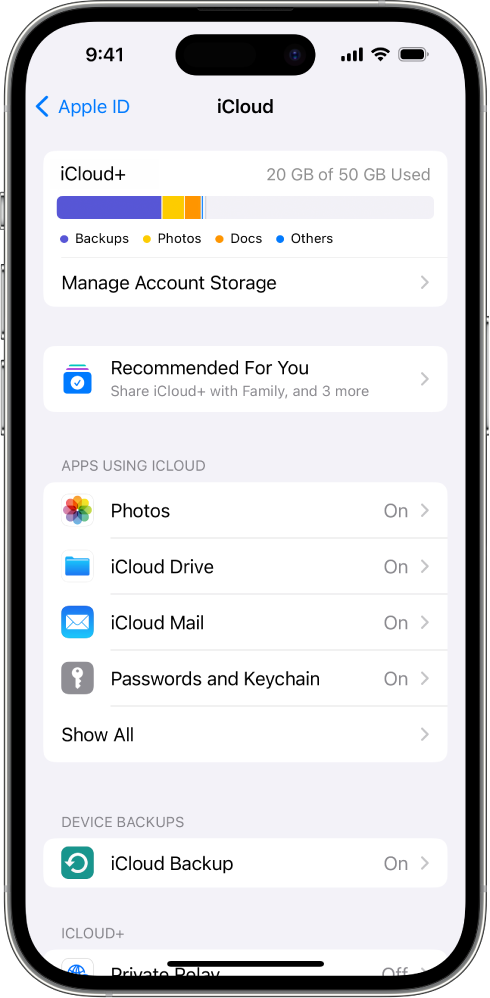
iOS 15, iPadOS 15 alebo starší: Klepnite na iCloud a potom zapnite každú aplikáciu alebo funkciu, ktorú chcete používať.
Nastavenie iCloudu na Macu
Na Macu vykonajte jeden z nasledujúcich krokov:
macOS 13 alebo novší: Vyberte ponuku Apple
 > Systémové nastavenia, v hornej časti bočného panela kliknite na [vaše meno] a potom kliknite na iCloud.
> Systémové nastavenia, v hornej časti bočného panela kliknite na [vaše meno] a potom kliknite na iCloud.Ak sa vaše meno nezobrazuje, kliknite na položku Prihláste sa so svojím Apple ID, zadajte svoje Apple ID (alebo inú evidovanú emailovú adresu alebo telefónne číslo), zadajte heslo a potom kliknite na iCloud.
macOS 12 alebo starší: Vyberte ponuku Apple
 > Systémové nastavenia, kliknite na Apple ID a potom kliknite na iCloud.
> Systémové nastavenia, kliknite na Apple ID a potom kliknite na iCloud.Ak Apple ID nevidíte, kliknite na tlačidlo Prihlásiť sa, zadajte svoje Apple ID a heslo a potom kliknite na iCloud.
Zapnite alebo vyberte jednotlivé aplikácie a funkcie.
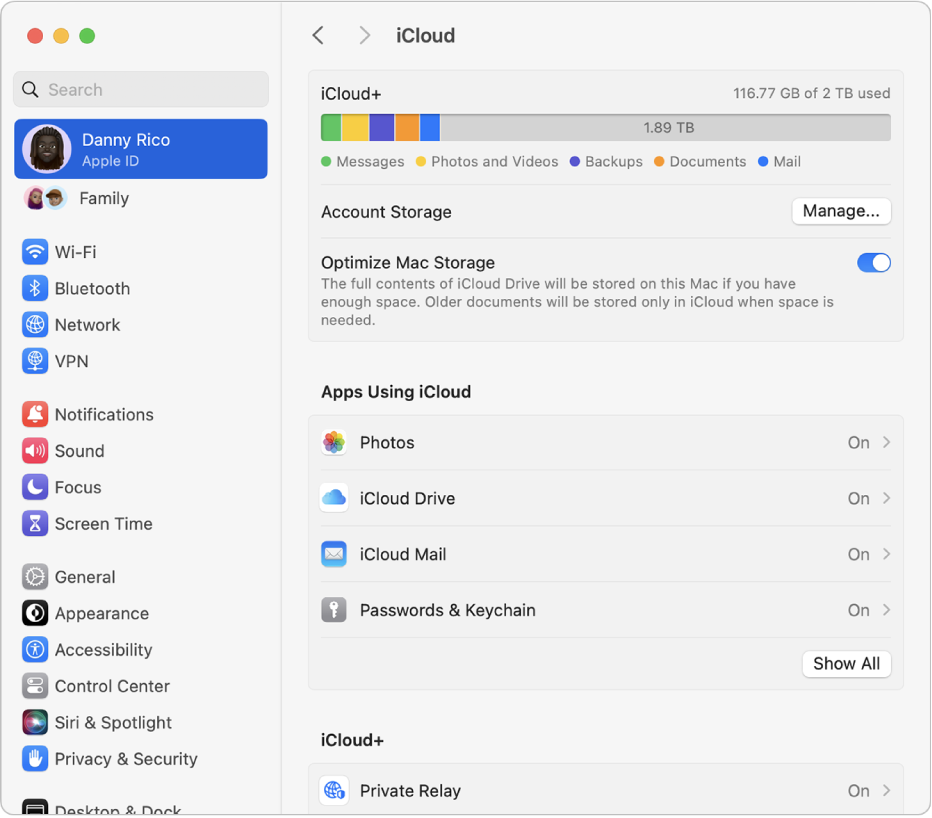
Nastavenie iCloudu v Apple Watch
V prípade Apple Watch spárovaných s vaším iPhonom: Ak na iPhone zapnete pre určitú aplikáciu alebo funkciu iCloud, budete si môcť informácie danej aplikácie alebo funkcie zobraziť na Apple Watch (ak je k dispozícii). Zmenou nastavení v aplikácii Apple Watch v iPhone môžete vybrať, aké informácie sa v Apple Watch zobrazia. Prečítajte si článok Aplikácia Apple Watch v používateľskej príručke pre Apple Watch.
V prípade Apple Watch nastavených osobou v rodine: Na Apple Watch môžete pomocou aplikácie Nastavenia zapnúť alebo vypnúť iCloud pre určitú aplikáciu alebo funkciu.
Nastavenie iCloudu na Apple TV
V Apple TV otvorte aplikáciu Nastavenia.
Zvoľte položku Používatelia a účty a potom vyberte svoj účet.
Ak ste sa v iCloude neprihlásili pomocou svojho Apple ID, vyberte iCloud > Prihlásiť sa a zadajte Apple ID a heslo.
V sekcii iCloud vyberte aplikáciu alebo funkciu a potom ju zapnite alebo vypnite.
Nastavenie iCloudu na počítači so systémom Windows
Ak chcete používať aplikáciu iCloud pre Windows, musíte si nastaviť iCloud na iPhone, iPade, iPode touch alebo Macu. Potom postupujte podľa týchto krokov.
Ak aplikáciu iCloud pre Windows ešte nemáte, môžete si ju stiahnuť z obchodu Microsoft Store. Prečítajte si článok podpory spoločnosti Apple Stiahnutie iCloudu pre Windows.
Zmeniť fotku účtu Apple ID v aplikácii Nastavenia na stránke iCloud.com.
Ak sa zobrazí výzva na prihlásenie, zadajte svoje Apple ID (alebo inú evidovanú emailovú adresu alebo telefónne číslo) a heslo.
V prípade každej aplikácie alebo funkcie kliknite na možnosť Synchronizovať [aplikáciu alebo funkciu] alebo na možnosť Teraz nie v pravom dolnom rohu.
V prípade niektorých aplikácií a funkcií môžete tiež počas nastavovania upraviť Rozšírené nastavenia alebo nainštalovať rozšírenia.
Vyberte, či chcete zdieľať analytické údaje iCloudu a kliknite na Dokončiť nastavenie.
Ďalšie informácie nájdete v používateľskej príručke aplikácie iCloud pre Windows.
Ak máte problémy s nastavením iCloudu, prečítajte si článok podpory Apple Ak sa nemôžete pripojiť k iCloudu alebo sa doň prihlásiť.
Poznámka: Na niektoré funkcie služby iCloud sa vzťahujú minimálne systémové požiadavky. V niektorých oblastiach nemusí byť služba iCloud k dispozícii a jej funkcie sa môžu v závislosti od oblasti líšiť. Pozrite si článok podpory spoločnosti Apple s názvom Systémové požiadavky iCloudu. Informácie o funkciách nájdete na stránke apple.com/icloud/.